Win7声卡驱动安装失败的解决方法(解决Win7声卡驱动安装失败的有效途径)
- 家电常识
- 2024-07-19
- 81
- 更新:2024-07-16 13:25:56
在使用Windows7操作系统的过程中,有时候会遇到声卡驱动安装失败的情况,导致无法正常听到声音。这不仅会影响到我们的日常使用,还可能造成一些工作和娱乐上的困扰。本文将介绍一些解决Win7声卡驱动安装失败的有效方法,帮助用户恢复正常的声音功能。
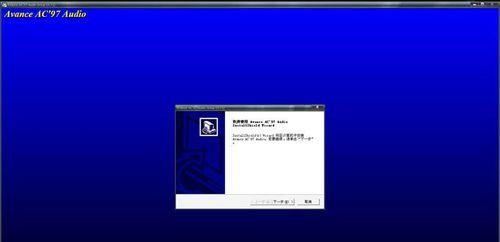
1.检查设备管理器中的声卡驱动是否存在问题
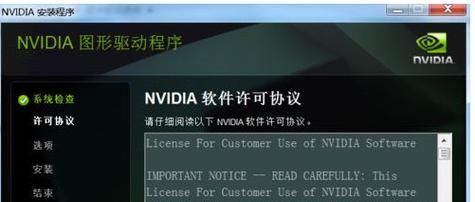
通过打开设备管理器,查看声音、视频和游戏控制器一栏中是否存在黄色感叹号或问号,如果存在则说明声卡驱动可能出现了问题。
2.确认声卡驱动是否兼容当前系统
检查声卡驱动是否兼容当前的Windows7系统版本,有时候安装了不兼容的驱动会导致安装失败。
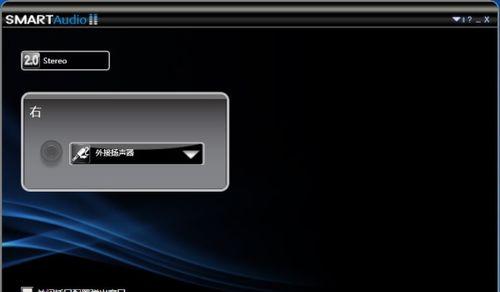
3.下载最新的声卡驱动程序
前往声卡厂商官方网站或相关驱动下载网站,搜索适用于Windows7的最新声卡驱动程序,并下载到本地。
4.卸载旧的声卡驱动
在设备管理器中找到声卡驱动,右键点击选择卸载,确保将旧的声卡驱动完全移除。
5.安装下载好的最新声卡驱动
双击下载好的声卡驱动程序进行安装,按照提示一步步完成安装过程。
6.检查系统更新是否包含声卡驱动
打开Windows7的系统更新设置,查看是否有可用的声卡驱动更新,如果有,则及时进行安装。
7.检查声卡硬件是否正常连接
检查声卡硬件是否正常连接到主板上,有时候松动或不正确连接会导致声卡驱动安装失败。
8.重启电脑以完成安装
安装完成后,重启电脑以确保声卡驱动成功安装并生效。
9.使用系统自带的故障排除工具
Windows7中自带了一些故障排除工具,可以尝试使用这些工具来修复声卡驱动安装失败的问题。
10.检查是否有其他程序冲突
有时候其他程序的冲突可能导致声卡驱动无法正常安装,可以尝试关闭一些可能会影响声卡驱动的程序。
11.手动安装驱动程序
如果以上方法都无效,可以尝试手动安装声卡驱动程序,将其解压后手动指定路径进行安装。
12.恢复系统以解决问题
如果以上方法都没有解决问题,可以尝试使用系统还原或恢复工具来恢复系统到之前的正常状态。
13.寻求专业技术支持
如果以上方法仍然无法解决声卡驱动安装失败的问题,可以寻求专业技术支持,咨询相关专业人员的意见。
14.更新操作系统至最新版本
如果使用的是过旧的Windows7版本,可以考虑更新至最新版本,有时候新版本的系统会修复一些驱动安装方面的问题。
15.注意备份重要数据
在尝试以上解决方法之前,务必先备份重要的数据,以防万一出现数据丢失或损坏的情况。
声卡驱动安装失败是一个常见的问题,但通过检查设备管理器、下载最新驱动、卸载旧驱动、检查硬件连接等一系列方法,往往可以解决这个问题。如果自己无法解决,可以尝试寻求专业技术支持。记得在操作之前备份重要的数据,以免发生意外情况。











